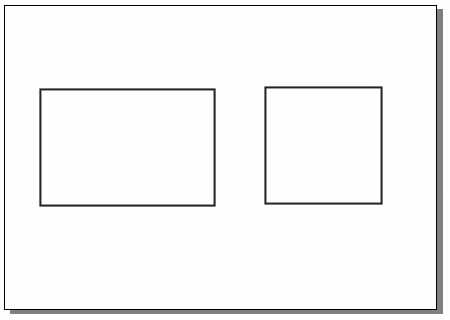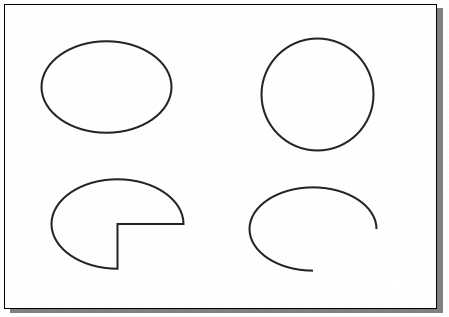今天向朋友们介绍CDR几何图形的绘制,教程属于基础教程,学习难度不大,适合新手朋友们练习,推荐到,希望教程对朋友们有所帮助!
1.2.1 绘制几何图形
在我们绘制的图形对象中,有很大一部分是由几何图形 组成的,其中矩形、椭圆和多边形是各种复杂图形的最基本的组成部分。为此, CorelDRAW 10在其Tool Box(工具箱)中提供了一些用于绘制几何图形的工具。这些工具的 使用方法都是一样的。
用鼠标在工具箱中选中这些工具; 将鼠标移动到绘图页面中,用拖动的方式就可以绘制出所需的图形对象来 ; 按住 Ctrl 键拖动鼠标,即可绘制出"正"的该图形; 按住 Shift键拖动鼠标,即可绘制出以鼠标单击点为中心的图形; 而按住 Ctrl + Shift键后拖动鼠标,则可绘制出以鼠标单击点为中心的" 正"的该图形。Rectangle Tool(矩形工具)
使用 Rectangle Tool(矩形工具)可以绘制出矩形和正方 形。
1-20 用炬形工具绘制的矩形和正方形
使用 Rectangle Tool(矩形工具)绘制矩形或正方形后, 在属性栏中则显示出该图形对象的属性参数,通过改变属性栏中的相关参数设置 ,可以精确的创建矩形或正方形。
图 1-21 矩形工具的属性栏
在  下拉选项框中,可以设置或更改该矩形或正方形边线线 条的宽度。
下拉选项框中,可以设置或更改该矩形或正方形边线线 条的宽度。
使用 Ellipse Tool(椭圆工具)可以绘制出椭圆、圆、饼 形和圆弧。在选中Ellipse Tool(椭圆工具)后,使用属性栏中的  (椭圆)、
(椭圆)、  (饼形)或
(饼形)或  (圆弧)选项,可以比较精确的绘制和修改图形的外观 属性。
(圆弧)选项,可以比较精确的绘制和修改图形的外观 属性。
图 1-23 椭圆工具的属性栏
椭圆工具属性栏中的设置方法同矩形工具属性栏的设置 相似。
在  栏中切换不同的按钮,可以绘制出椭圆形、圆形、饼形 或圆弧;
栏中切换不同的按钮,可以绘制出椭圆形、圆形、饼形 或圆弧;
在  框中设置饼形或圆弧的起止角度,可以得到不同的饼形 或圆弧。
框中设置饼形或圆弧的起止角度,可以得到不同的饼形 或圆弧。
图 1-22 用椭圆工具绘制出的椭圆形、圆形、饼形和圆弧
教程结束,以上就是用CorelDRAW绘制几何图形教程,希望能对大家有所帮助!
免责声明:本站资源来自互联网收集,仅供用于学习和交流,请遵循相关法律法规,本站一切资源不代表本站立场,如有侵权、后门、不妥请联系本站删除!
RTX 5090要首发 性能要翻倍!三星展示GDDR7显存
三星在GTC上展示了专为下一代游戏GPU设计的GDDR7内存。
首次推出的GDDR7内存模块密度为16GB,每个模块容量为2GB。其速度预设为32 Gbps(PAM3),但也可以降至28 Gbps,以提高产量和初始阶段的整体性能和成本效益。
据三星表示,GDDR7内存的能效将提高20%,同时工作电压仅为1.1V,低于标准的1.2V。通过采用更新的封装材料和优化的电路设计,使得在高速运行时的发热量降低,GDDR7的热阻比GDDR6降低了70%。
更新日志
- 小骆驼-《草原狼2(蓝光CD)》[原抓WAV+CUE]
- 群星《欢迎来到我身边 电影原声专辑》[320K/MP3][105.02MB]
- 群星《欢迎来到我身边 电影原声专辑》[FLAC/分轨][480.9MB]
- 雷婷《梦里蓝天HQⅡ》 2023头版限量编号低速原抓[WAV+CUE][463M]
- 群星《2024好听新歌42》AI调整音效【WAV分轨】
- 王思雨-《思念陪着鸿雁飞》WAV
- 王思雨《喜马拉雅HQ》头版限量编号[WAV+CUE]
- 李健《无时无刻》[WAV+CUE][590M]
- 陈奕迅《酝酿》[WAV分轨][502M]
- 卓依婷《化蝶》2CD[WAV+CUE][1.1G]
- 群星《吉他王(黑胶CD)》[WAV+CUE]
- 齐秦《穿乐(穿越)》[WAV+CUE]
- 发烧珍品《数位CD音响测试-动向效果(九)》【WAV+CUE】
- 邝美云《邝美云精装歌集》[DSF][1.6G]
- 吕方《爱一回伤一回》[WAV+CUE][454M]